Precis som Windows 10 och alla andra tidigare versioner installation av Windows 11 en internetanslutning . Det finns dock en inofficiell metod för att komma förbi detta. Utan vidare, låt oss ta reda på hur man installerar det nya Microsoft-operativsystemet utan internetanslutning !
Microsoft mot att installera Windows 11 utan internetanslutning?

När du installerar Windows 11 Home-versionen på en dator måste du nödvändigtvis ansluta din dator till internet och sedan logga in på ditt Microsoft-konto . Det är i själva verket de officiella förutsättningarna som Microsoft kräver när det kommer till att installera ett operativsystem på en maskin.
I juni förra året, när de första versionerna av Windows 11 läckte, såg vi konfigurationen blockerad av Microsoft. Faktum är att om ingen anslutning är tillgänglig på enheten kommer installationen inte att fungera. Detta krävde uppenbarligen alla att ansluta till internet och till ett Microsoft-konto innan någon operation.
Sedan dess har det varit ett nytt katt- och råttaspel med Microsoft. Ett annat sätt att kringgås upptäcktes en tid senare, men företaget, fortfarande på utkik, gjorde återigen denna procedur inoperativ. Återigen har hackare upptäckt en ny lösning som låter dig installera Windows 11-konfigurationen på din PC utan att vara ansluten till internet.
I videoformat ser det ut så här:
Om detta verkar mycket komplicerat för dig, så här går du tillväga medan du följer några enkla steg:
Steg 1: Börja med att öppna kommandotolken med Shift + F10 kombination
När Windows 11 visar en skärm som uppmanar dig att ansluta till ett internetnätverk för att slutföra installationen, använd kortkommandot Skift + F10 eller Skift + F10 för att få fram kommandotolken.
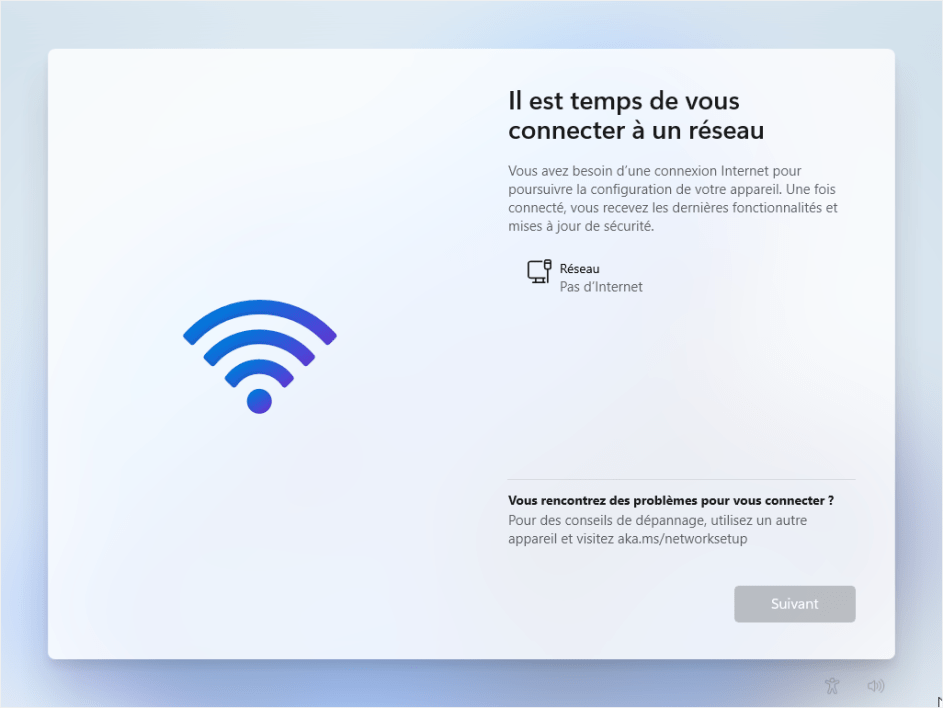
Steg 2: Blockera sedan din maskin från att ansluta till Internet
Under detta steg måste du blockera alla anslutningsförsök för att kringgå den anslutningslösa installationen.
För att göra detta, i kommandotolksfönstret som öppnas, skriv: taskmgr och tryck på Retur på tangentbordet. Ett annat alternativ om det inte fungerar, sätt: taskkill /F /IM oobenetworkconnectionflow.exe och validera.
Kommandotolken kommer att visa ett meddelande som: " Operationen lyckades ". Om du ser detta stänger du kommandotolksfönstret för att slutföra installationen.
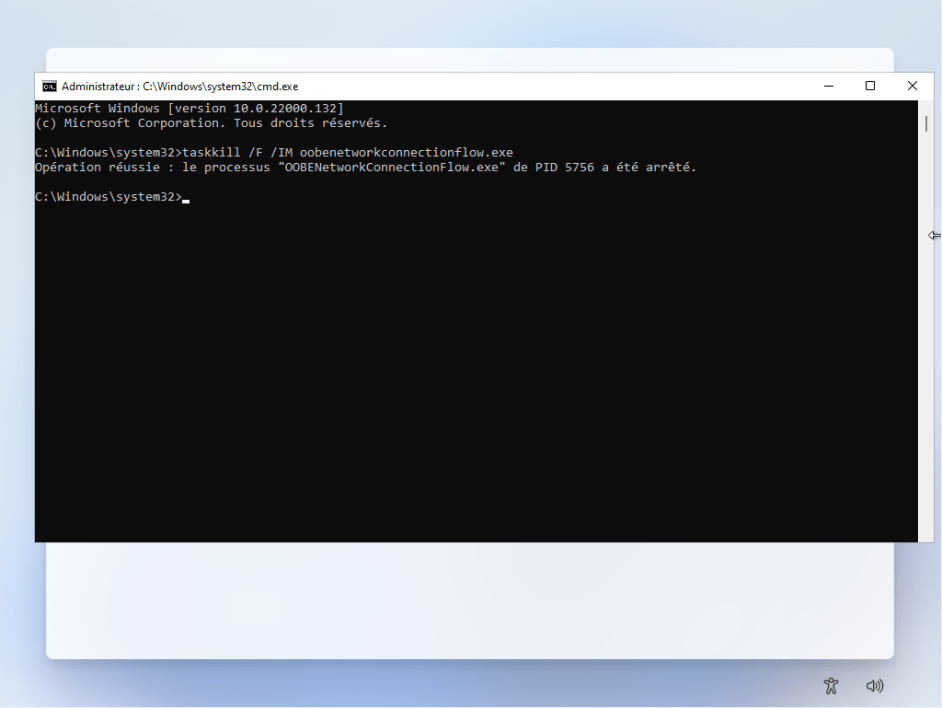
Steg 3: Slutför installationen av Windows 11
Precis som när du installerar windows 10 kommer installationsguiden Windows 11 att be dig att korrekt fylla i personlig information om datorägaren.
När du har gjort det klickar du på " Nästa " för att slutföra installationen av det nya operativsystemet.
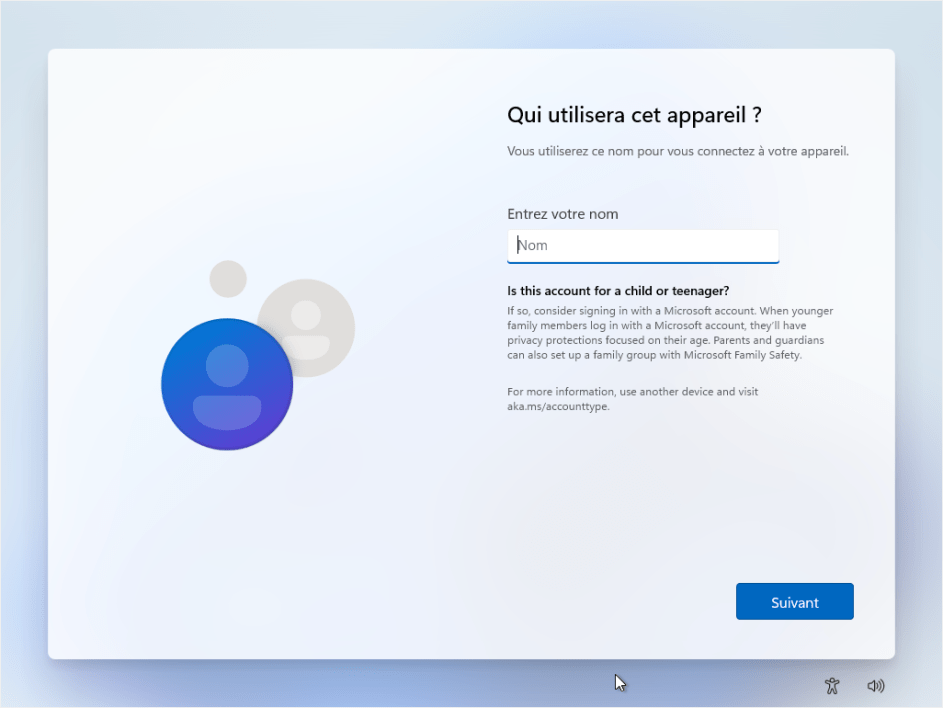
När processen är klar kommer du att överföras från ditt lokala konto till Windows 11-skrivbordet.
Sedan kan du börja ansluta datorn så att Windows 11 kan slutföra nedladdningen av de olika saknade programvarukomponenterna för att slutföra installationen .
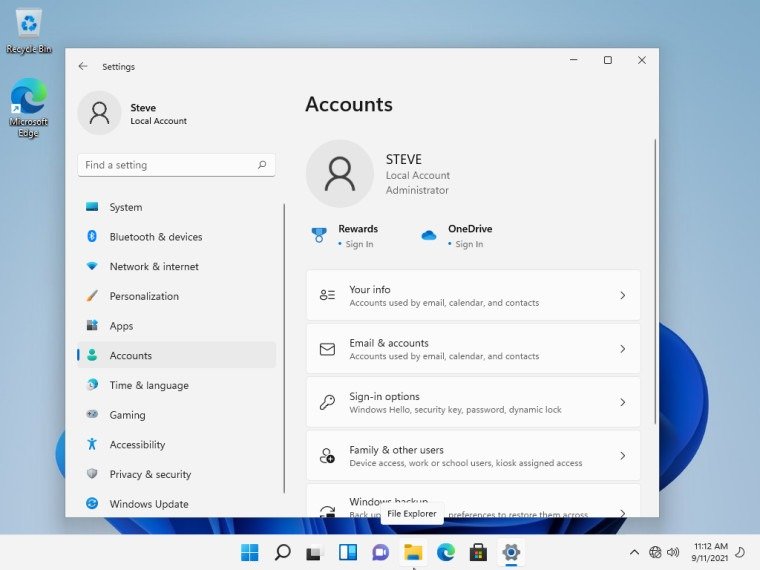
En sak är säker ! Oavsett om det är installerat med en internetanslutning eller inte, Windows 11 att öka din dators prestanda .
Källa:




